Smart game booster: увеличьте скорость игры на более чем 37 000+ игр на вашем ПК
Smart game booster: ускорьте более 37000+ игр на вашем пк Smart game booster - это мощный инструмент, который поможет вам повысить производительность …
Читать статью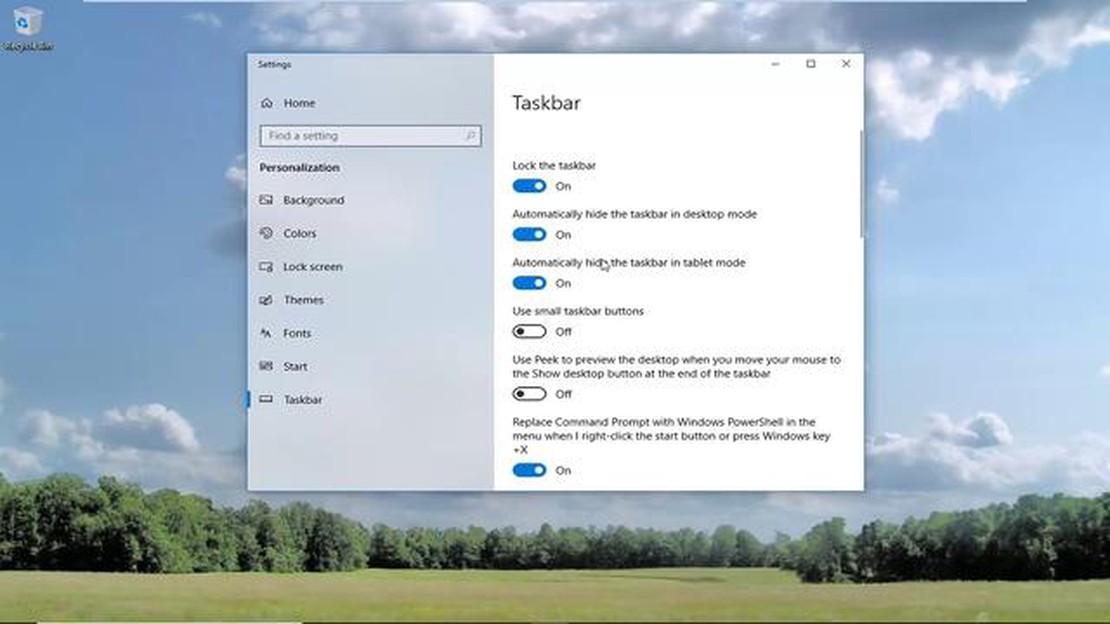
Панель задач в операционной системе Windows выполняет множество функций и является неотъемлемой частью рабочего стола. Однако иногда пользователи сталкиваются с проблемой, когда панель задач не скрывается, занимая лишнее место на экране и мешая использованию других приложений. В этой статье мы рассмотрим несколько простых и эффективных способов решить данную проблему.
Первым шагом в решении данной проблемы является проверка наличия ошибок или сбоев в операционной системе Windows. Для этого вы можете воспользоваться встроенной утилитой “Проверка системных файлов”, которая поможет выявить и исправить возможные неисправности. Чтобы выполнить данную проверку, вам необходимо открыть командную строку с правами администратора и ввести команду “sfc /scannow”.
Если проверка системных файлов не обнаружила ошибок, следующим шагом может быть перезапуск Windows Explorer. Для этого вам необходимо открыть диспетчер задач (нажмите комбинацию клавиш Ctrl + Shift + Esc), найти процесс “Windows Explorer”, щелкнуть на нем правой кнопкой мыши и выбрать пункт “Перезапустить”. После перезапуска Windows Explorer панель задач должна начать скрываться автоматически при активации других окон.
Панель задач в операционной системе Windows имеет функцию автоматического скрытия, чтобы не мешать в работе с другими приложениями и окнами. Однако иногда возникают ситуации, когда панель задач не скрывается, что может быть довольно раздражающе. В этой статье мы рассмотрим несколько способов, которые помогут решить эту проблему.
Первым шагом, который стоит попробовать, является перезагрузка компьютера. Иногда простое перезапуск может помочь сбросить временные настройки и устранить проблему со скрытием панели задач.
Убедитесь, что настройки панели задач правильно установлены.
Некоторые программы могут вызывать конфликты с панелью задач и препятствовать ее автоматическому скрытию. Проверьте, нет ли у вас установленных программ, которые могут вмешиваться в работу панели задач. Если такие программы обнаружены, попробуйте временно их отключить или удалить и проверить, решит ли это проблему.
Иногда проблемы с панелью задач могут быть связаны с определенными настройками видеоплеера или веб-браузера. Попробуйте изменить эти настройки и проверить, поможет ли это скрыть панель задач.
Устаревшие версии операционной системы или драйверов могут вызывать проблемы с панелью задач. Проверьте наличие обновлений системы и драйверов, установите их, если они доступны. Это может помочь устранить проблему.
Читайте также: Один день из жизни инженера-программиста в Google: внутренний взгляд
В операционной системе Windows есть инструменты отладки, которые позволяют найти и исправить проблемы с панелью задач. Вы можете воспользоваться этими инструментами для диагностики и решения указанной проблемы.
Если проблема не устранена после применения вышеперечисленных методов, рекомендуется обратиться к специалистам технической поддержки.
Если панель задач не скрывается на вашем компьютере, первым делом стоит проверить настройки панели задач. Возможно, они были изменены или настраивались случайно.
Если эти настройки были неправильно установлены, скорее всего, исправление проблемы будет достаточно простым.
Читайте также: 7 лучших статтрекеров Valorant - следите за своими показателями уже сегодня!
Проблема с панелью задач Windows, которая не скрывается, может быть связана с устаревшими или неправильно установленными драйверами видеокарты. В таком случае, обновление драйверов может решить проблему. Вот как это сделать:
Обновление драйверов видеокарты может повысить стабильность работы системы и исправить некоторые проблемы, связанные с отображением графики. Если проблема с панелью задач Windows сохраняется после обновления драйвера, попробуйте рассмотреть другие возможные решения, предложенные в этой статье.
Одной из причин, по которой панель задач Windows может не скрываться, является наличие вирусов или вредоносного программного обеспечения на компьютере. Вредоносные программы могут изменять системные настройки и блокировать функциональность панели задач.
Для решения этой проблемы рекомендуется выполнить следующие шаги:
Проверка и удаление вредоносного ПО может помочь восстановить нормальную функциональность панели задач Windows. Однако, если проблема не решена, вам может потребоваться обратиться к специалистам или выполнить другие действия для устранения причин, вызывающих данную проблему.
Если панель задач на вашем компьютере не скрывается, возможно, это связано с настройками или программами, которые запущены на вашем устройстве. Вам следует проверить настройки панели задач и убедиться, что она не заблокирована. Также стоит проверить, запущены ли на вашем компьютере какие-либо программы, которые могут препятствовать скрытию панели задач. В таком случае, вам следует закрыть эти программы перед попыткой скрыть панель задач.
Есть несколько возможных причин, по которым панель задач может не скрываться в Windows. Возможно, вы случайно отключили автоматическое скрытие панели задач. Для включения этой функции, нажмите правой кнопкой мыши на панель задач, выберите “Настройки панели задач” и установите переключатель “Автоматическое скрытие панели задач” в положение “Вкл”. Также, убедитесь, что у вас нет открытых окон или программ, которые предотвращают скрытие панели задач. Если это не помогло, возможно, что проблема в наличии вирусов или ошибке в системе. В таком случае, рекомендуется запустить антивирусное сканирование и выполнить обновление операционной системы.
Панель задач может не скрываться по разным причинам. Одна из возможных причин - это настройка панели задач, которая может быть выставлена таким образом, чтобы всегда отображаться на экране. В таком случае, вам необходимо изменить настройки панели задач, чтобы она автоматически скрывалась в нужные моменты. Другая причина - это возможные программы или приложения, которые могут захватывать панель задач и не позволять ей скрыться. В таком случае, вы можете закрыть эти программы или приложения, чтобы панель задач могла работать должным образом.
Smart game booster: ускорьте более 37000+ игр на вашем пк Smart game booster - это мощный инструмент, который поможет вам повысить производительность …
Читать статьюВсе игры про бэтмена в порядке выхода и сюжета. Бэтмен — один из самых популярных героев комиксов и кино, поэтому неудивительно, что его приключения …
Читать статьюУ google photos появились новые классные функции: кинематографические фотографии, новые коллажи и макеты, блокировка памяти Google Photos – одно из …
Читать статьюУстранение проблемы не включения Anker Soundcore Motion Boom Не включается колонка Anker Soundcore Motion Boom? Не волнуйтесь, вы не одиноки. Многие …
Читать статьюКак устранить проблему, связанную с тем, что Beats Solo 3 не включается Если вы являетесь владельцем наушников Beats Solo 3 и столкнулись с неприятной …
Читать статьюОбзор google pixel buds pro: android получает свои airpods профинально! Google Pixel Buds Pro - это последняя модель наушников от компании Google, …
Читать статью